Kostenfreie E-Mail-Anbieter: Vergleich und Auswahl des richtigen Anbieters
Die besten kostenlosen E-Mail-Anbieter 2024: Finde das perfekte Zusammenspiel von Funktionen, Speicher und Datenschutz für deine Bedürfnisse.
Gmail-Labels können die Kommunikation von Einzelpersonen und Teams erheblich verbessern. Mailbutler bietet eine einfache Anleitung für Sie.
James hat sechs Jahre Erfahrung als Content Marketer, schreibt für Left Foot Forward, Submittable und INOMICS und hat einen Master in Geschichte. In seiner Freizeit liest er gerne, spielt Gitarre und schreibt für seinen persönlichen Blog.
Wenn du dich jemals von der großen Menge an E-Mails in deinem Posteingang überwältigt gefühlt hast, bist du nicht allein. Aber weißt du was? Es gibt ein hervorragendes Tool, um dein E-Mail-Management zu verbessern. Es heißt Gmail-Labels. Richtig eingesetzt, können Gmail-Labels die Kommunikation von Einzelpersonen und Teams erheblich verbessern. Ein Verständnis über Grundlagen dieser Funktion ist der Schlüssel zur Optimierung deines Posteingangs-Managements.
Gmail-Labels agieren für dich wie Ordner, bieten dir aber den zusätzlichen Vorteil, dass du mehrere Labels auf eine einzelne E-Mail anwenden kannst.
Kurz gesagt bieten dir Gmail-Labels eine Möglichkeit, um deine E-Mails zu priorisieren, zu kategorisieren und zu filtern, und das komplett auf deine Bedürfnisse zugeschnitten. Egal, ob du vielbeschäftigt bist und mehrere Projekte gleichzeitig jonglierst, oder in einem Team arbietest, das nach einheitlicher Kommunikation sucht. Das Verständnis für die professionelle Nutzung von Gmail-Labels verschafft dir sowohl einen produktiven als auch einen professionellen Vorteil. Lies weiter, da wir jetzt tiefer in die Vorteile von Labels eintauchen und erklären wie du sie in deinem Arbeitsalltag anwenden kannst.
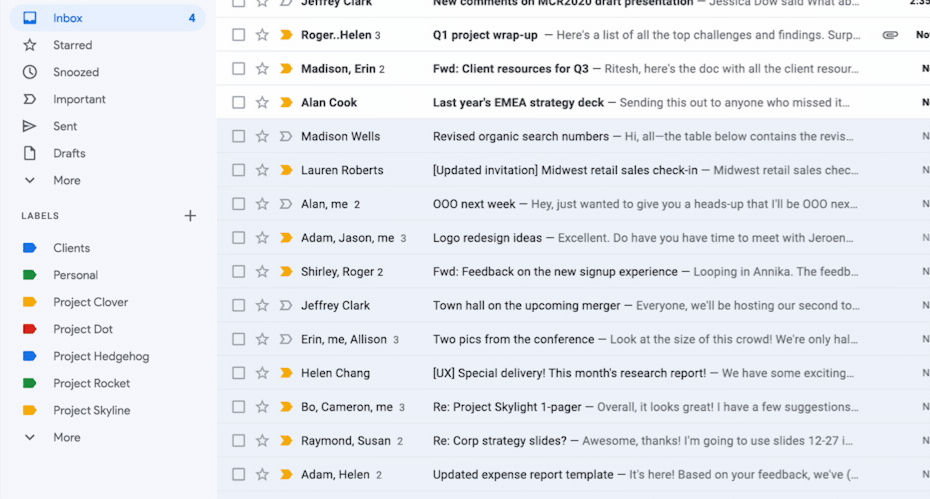
Gmail Labels
Hier sind einige der wichtigsten Vorteile von Gmail-Labels:
Gmail-Labels ermöglichen es Nutzern, mehrere Labels auf eine einzelne E-Mail anzuwenden. Das bedeutet, eine E-Mail von deinem Chef über ein bevorstehendes Projekt kann sowohl als "Arbeit" als auch als "Projekte" gekennzeichnet werden, sodass du darauf aus beiden Kategorien zugreifen kannst.
Visuelle Hinweise können den Prozess der Identifizierung und Sortierung von E-Mails erheblich beschleunigen. Gmail-Labels können farblich gekennzeichnet werden, sodass Benutzer die Art oder Priorität einer E-Mail sofort erkennen können.
Gmail-Labels arbeiten Hand in Hand mit Filtern. Das bedeutet, dass du Regeln einrichten kannst, um eingehende E-Mails automatisch, basierend auf bestimmten Kriterien, wie der Adresse des Absenders oder Schlüsselwörtern in der Betreffzeile, zu kennzeichnen. Diese Automatisierung stellt sicher, dass deine E-Mails in dem Moment kategorisiert werden, in dem sie eintreffen, und spart dir Zeit und Mühe.
Nicht alle Labels sind zu jeder Zeit gleich wichtig. Gmail ermöglicht es dir, auszuwählen, welche Labels in deiner Seitenleiste sichtbar sind und welche verborgen bleiben, bis du sie brauchst. Diese Flexibilität stellt sicher, dass deine Seitenleiste übersichtlich bleibt und gibt dir dennoch Zugriff auf alle deine Labels, wenn nötig.
Wenn du nach einer E-Mail suchst, kannst du die Namen der Labels in deine Suchanfrage einbeziehen, um die Ergebnisse einzugrenzen. Diese Integration in die Suchfunktionalität von Gmail stellt sicher, dass du genau die E-Mail, die du suchst, in Sekunden findest.
Für Teams, die gemeinsame Posteingänge nutzen oder zusammen an Projekten arbeiten, können Labels als Kennzeichnungen oder Statusmarkierungen dienen. Eine E-Mail kann als "Überprüft" oder "Genehmigung ausstehend" gekennzeichnet werden, sodass jeder über den Status informiert bleibt.
Jetzt, da wir das grundlegende Konzept der Labels durchgegangen sind, gehen wir einen Schritt weiter und passen sie an deine persönlichen Bedürfnisse an. Die Anpassung von Labels beinhaltet die Änderung ihres Erscheinungsbildes, um besser zu deinem Organisationsstil zu passen, wie das Ändern von Label-Farben oder das Verbergen/Anzeigen bestimmter Labels. Es ist ein einfacher Prozess, der in nur wenigen Klicks erledigt werden kann.
Die folgenden Schritte leiten dich durch das Erstellen benutzerdefinierter Labels in Gmail:
Farbcodierung: Denke daran, dass Labels mit Farben für eine einfache Identifizierung versehen werden können. Untergeordnete Labels: Gmail ermöglicht es, Labels unter vorhandenen Labels zu erstellen, sie also zu verschachteln, so dass eine Hierarchie entsteht. Dies ist besonders nützlich, um breitere Kategorien mit Unterkategorien zu erstellen.
Das Verschachteln von Labels in Gmail kann dir helfen, einen organisierten und effizienten Posteingang zu erreichen. Diese Technik bietet ein hierarchisches System, um deine E-Mails auf eine effektivere und besser navigierbare Weise zu verwalten. So erstellst du ein untergeordnetes Label unter dem Hauptlabel:
Empfohlener Beitrag: Gmail mail zurückrufen
Nachdem du deine Unter-Labels erstellt hast, kannst du:
Um einer E-Mail ein verschachteltes Label zuzuweisen, ziehe die E-Mail einfach auf das gewünschte Label in der linken Seitenleiste. Alternativ kannst du die E-Mail öffnen, auf das Label-Symbol oben klicken und das entsprechende Unter-Label auswählen.
Der erste Schritt zur effektiven Nutzung von Gmail-Labels besteht darin, spezifische Labels zu erstellen, die auf die verschiedenen Arten von E-Mails, die du bekommst, zugeschnitten sind. Und so geht's:
Das manuelle Zuweisen von Labels kann zeitaufwendig sein, besonders wenn du täglich eine hohe Anzahl von E-Mails bekommst. Die Filterfunktion von Gmail kann bei diesem Problem helfen:
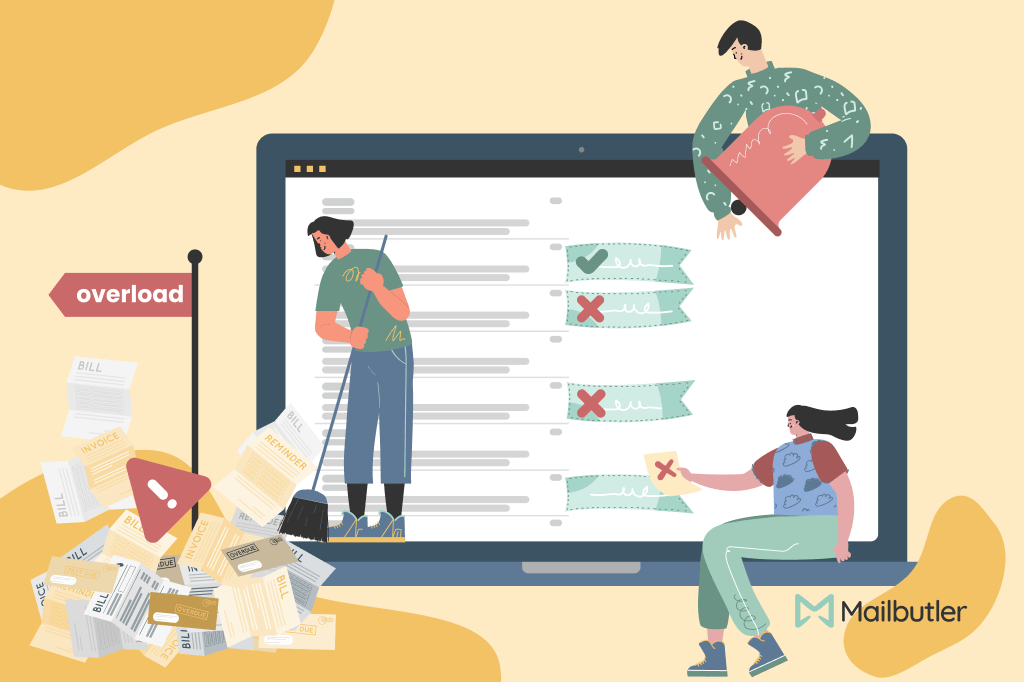
Bewährte Verfahren für die Kennzeichnung von E-Mails in Gmail
Obwohl Gmail-Labels eine dynamische Möglichkeit bieten, deine E-Mails zu organisieren, kann eine übermäßige Verwendung von Labels zu Chaos führen. Es ist wichtig, ein Gleichgewicht zwischen genügend Labels für eine effektive Organisation und dem Vermeiden einer Überladung deines Posteingangs mit Labels zu finden. Um die optimale Balance zu finden, solltest du dir in Ruhe Gedanken über deinen Arbeitsablauf machen und darüber wie dir das Labeln deiner E-Mails helfen kann.
Die Label-Funktion von Gmail ist großartig für die E-Mail-Organisation. Add-ons wie Mailbutler heben jedoch die Funktionalität auf eine neue Ebene.
Mailbutler bietet seinen Nutzern die leistungsstarke Funktion Tags an, die es möglich macht, nicht nur E-Mails, sondern auch Kontakte, Notizen, Aufgaben, Vorlagen und Signaturen zu beschriften. Die Mailbutler Tags-Funktion verbindet das Konzept der Produktivität mit den Gmail-Labels und bietet Funktionen, die deine E-Mail-Organisation und Teamarbeit revolutionieren werden. Hier sind einige Funktionen, die Mailbutler zu einer ausgezeichneten Wahl für die Optimierung deines Gmail-Labelings machen:
E-Mail-Tagging: Füge im handumdrehen farbige Tags zu deinen E-Mails hinzu, die dir helfen, die Art der Nachricht zu erkennen, sei es eine Rechnung, eine Kundenanfrage oder Infos von einem Teammitglied.
Kontakt-Tags: Unterschiedliche Kunden haben unterschiedliche Bedürfnisse. Mit Mailbutlers Tagging kannst du individuelle Kontakte beschriften, um sicherzustellen, dass du immer professionelle und personalisierte Beziehungen pflegst.
Notizen- und Aufgaben-Tagging: Mit zahlreichen täglich zu verwaltenden Aufgaben und Notizen ermöglicht es Mailbutler, diese nach Priorität oder Thema zu beschriften, sodass du nie wichtige Aufgaben oder Informationen verpasst.
Vorlagen- und Signaturen-Tagging: Finde die richtige E-Mail-Vorlage oder Signatur für jede Situation, indem du Tags hinzufügst. Dies stellt sicher, dass du immer die passendsten und relevantesten E-Mails versendst.
E-Mail-Tracking und Analytik: Sei dir immer klar darüber, ob und wann deine gekennzeichneten E-Mails gelesen werden, und profitiere von Zugriff auf aufschlussreiche Tracking Details direkt in Google Mail.
Umfangreiche Integrationen: Mailbutler kannst du mit zahlreichen anderen Produktivitätstools und Plattformen, wie Trello, Todoist, Asana und mehr verknüpfen. Diese Integrationen ermöglichen reibungslosere Arbeitsabläufe und vereinfachte Teamarbeit in verschiedenen digitalen Umgebungen.
Empfohlener Beitrag: Abwesenheitsnotizen
Obwohl Mailbutler zweifellos die beste Tags-Funktion bietet, integrieren sich auch noch mehrere andere Tools mit Gmail, wobei jedes von ihnen seine Vor- und Nachteile hat:
Der Wert von Gmail-Labels geht weit über die persönliche E-Mail-Organisation hinaus. Sie bilden einen wichtigen Teil in der Team-Kommunikation. In diesem Abschnitt werden wir uns damit beschäftigen, wie du Gmail-Labels nutzen kannst, um die Kommunikation in deinem Team zu verbessern.
Das Teilen von Labels unter Teammitgliedern ist der Eckpfeiler von Teamarbeit auf allen Gmail-Plattformen. Dies kann mit Google Groups oder mit Drittanbieter-Tools geschehen, die jeweils eigene Funktionen bieten, die eine nahtlose E-Mail-Verwaltung unterstützen. Diese Werkzeuge 'markieren' E-Mails unter einem Label und teilen sie automatisch mit Gruppenmitgliedern.
Hinweis: Gmail selbst bietet Nutzern keine geteilten Labels. Du musst auf Drittanbieter-Erweiterungen wie Mailbutler zurückgreifen, um diese Funktion zu nutzen.
Iteratives Labeling ist eine weitere gute Strategie, die du anwenden kannst. Dies beinhaltet das Aktualisieren von Labels, basierend nicht nur auf dem aktuellen Status, sondern auch auf dem vergangenen Status einer E-Mail-Kette. Es dient als Möglichkeit für Teammitglieder, den Fortschritt und die Geschichte eines Projekts direkt aus ihrem Posteingang heraus zu verfolgen. Beispielsweise könnte ein E-Mail-Thread für ein Projekt zunächst mit "Phase 1: Ideenfindung" gekennzeichnet werden. Wenn das Projekt voranschreitet, könnte das Label auf "Phase 2: Design" aktualisiert werden, und so weiter. Dies ermöglicht es Teammitgliedern, den Ablauf von Projekten zu verstehen, ohne ganze E-Mail-Threads durchgehen zu müssen.
Empfohlener Beitrag: Outlook Kategorien
Damit ein Labeling-System effektiv ist, müssen alle Teammitglieder auf dem gleichen Stand sein. Halte deshalb unbedingt Trainings ab, um neue Mitglieder in das Labeling-System und seine Bedeutung einzuarbeiten. Informiere das Team regelmäßig über Änderungen an den Labeling-Konventionen. Effektives Labelmanagement in Kombination mit strategischer Nutzung wird die E-Mail-Kommunikation deines Teams erheblich verbessern und Gmail zu einem leistungsstarken Werkzeug für eure Teamarbeit machen.
Gmail-Labels fungieren als ein leistungsstarkes Organisationswerkzeug und bieten dir die Möglichkeit, deinen E-Mail-Verkehr effizient zu kategorisieren und zu verwalten. Aber wie genau funktionieren Labels in Gmail? Labels in Gmail funktionieren wie Ordner in einem traditionellen Dateisystem, aber mit einem zusätzlichen Bonus: Du kannst einer E-Mail mehrere Labels zuordnen, was dir hilft, sie unter verschiedenen Kategorien zu sortieren und zu finden. Wenn du eine neue E-Mail erhälst, kannst du ihr entweder manuell ein Label zuweisen oder Gmail dies automatisch mit Filtern machen lassen. Labels können auch farbcodiert werden, was zur umfassenden E-Mail-Verwaltung von Gmail beiträgt.
Die effektive Verwaltung von Labels in Gmail ist eine wichtige Fähigkeit für Einzelpersonen und Teams, die per E-Mail zusammenarbeiten möchten. Hier erfährst du, wie du mühelos Labels in Gmail erstellen, bearbeiten, anzeigen, verbergen und löschen kannst. Um eine effiziente E-Mail-Zusammenarbeit zu gewährleisten, ist es entscheidend, die Hierarchie der Labels, benutzerdefinierte Labels, labelspezifische Benachrichtigungen und verschiedene Möglichkeiten zur Automatisierung des Beschriftungsprozesses zu kennen. Dieser Gmail-Tags-Leitfaden bietet einen umfassenden Überblick über fortschrittliches Label-Management, einschließlich der Integration mit Erweiterungen wie Mailbutler, die die Beschriftungsfunktionen von Gmail weiter verbessern.
Melde dich in deinem Gmail-Konto an
Zugriff auf die linke Seitenleiste
Erstelle ein neues Label
Benenne dein Label
Labels in Gmail zu kategorisieren ist ein einfacher Prozess, der dir Zeit spart und deinen Posteingang organisiert hält. Um zu beginnen, musst du ein neues Label erstellen oder ein vorhandenes auswählen. Klicke dann auf den Dropdown-Pfeil des Labels und wähle "Untergeordnetes Label unter". Du kannst dann ein übergeordnetes Label auswählen, um es zu kategorisieren. Denke daran, dass eine ordnungsgemäße Kategorisierung der Schlüssel zu einem effizienten und organisierten Posteingang ist.
Gmail-Labels, strategisch eingesetzt, können ein leistungsstarkes Tool für die Teamzusammenarbeit sein. Durch effektive Organisation von E-Mails, Optimierung der Kommunikation und Integration mit Drittanbieter-Tools können Teams sicherstellen, dass sie ihre Projekte im Griff haben und eine effiziente Kommunikation aufrechterhalten. Egal, ob du Teil eines kleines Teas bist oder in einer großen Organisation arbeitest, die Nutzung von Gmail-Labels kann eure Team-Zusammenarbeit erheblich verbessern.



